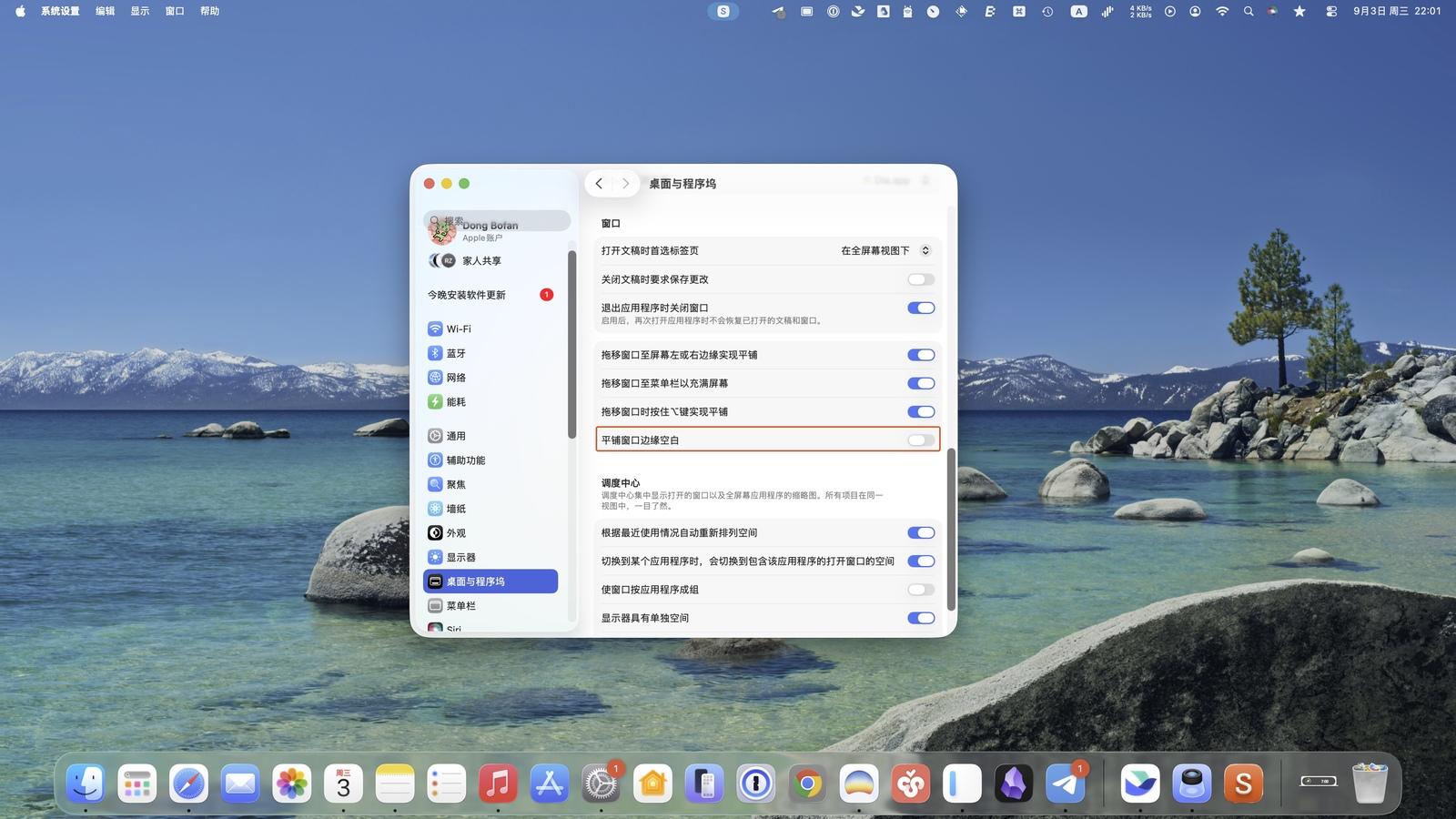时间: 2小时前 人气: 7 评论: 0

在 Apple 妙控键盘和 MacBook 的自带键盘上,启动应用、打开调度中心和聚焦搜索这三个模块都有专属的功能键;在 Apple 妙控板上,打开应用列表和调度中心也有默认的触发手势;此外,调度中心、聚焦和窗口管理还有系统默认的键盘快捷键,当然,这些快捷键组合也可以在系统设置中自行更改。
由此可见,应用启动、调度中心、聚焦和窗口管理在 macOS 系统中都具有很高的优先级和重要性。对于初识 macOS 的新用户来说,熟练掌握这几个模块的使用技巧非常有必要,特别是调度中心和聚焦,它们能有效帮助你提高多任务处理和信息获取的效率。
陪伴 Mac 用户多年的启动台(LaunchPad)在 macOS Tahoe 中被全新的 App 界面所替代,其功能也更紧密地融入了聚焦搜索。App 界面可以粗略地理解为类似安卓系统的应用抽屉,你可以通过它轻松找到并打开 Mac 上的 App。不过,它不支持手动排列 App 或将 App 整理到文件夹中,所有应用程序图标均由系统自动排列和分类,但可以通过顶部的类别按钮进行快速筛选。
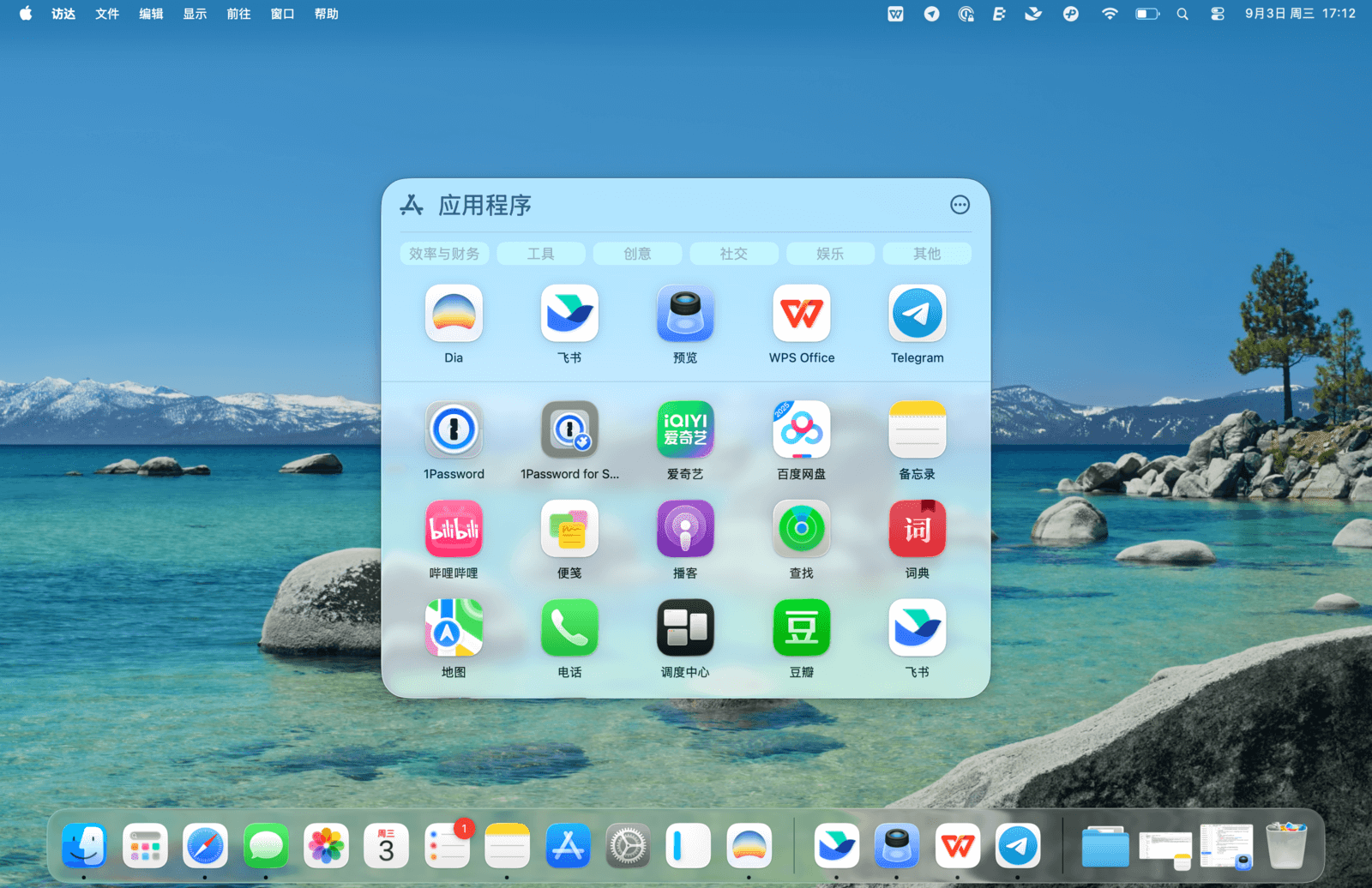
打开 App 界面的方式有两种:一是直接点击程序坞上的 App 图标;二是通过触控板「拇指与其他三指捏合」的手势来触发。关闭 App 界面的方式则有三种:一是点击界面外的任意一处;二是在键盘上按 Esc 键退回到聚焦搜索界面;剩下一种便是与之对应的触控板手势——「拇指与其他三指张开」。
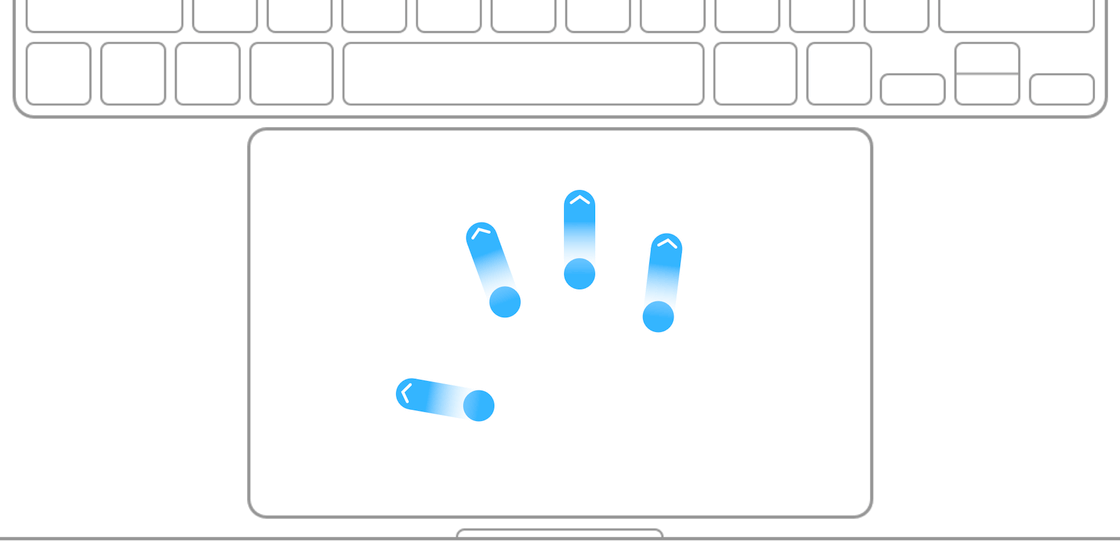
在 App 界面中,单击任意 App 图标即可打开相应的程序;或者,你也可以通过搜索功能找到 App 后按下回车键,以实现同样的效果。
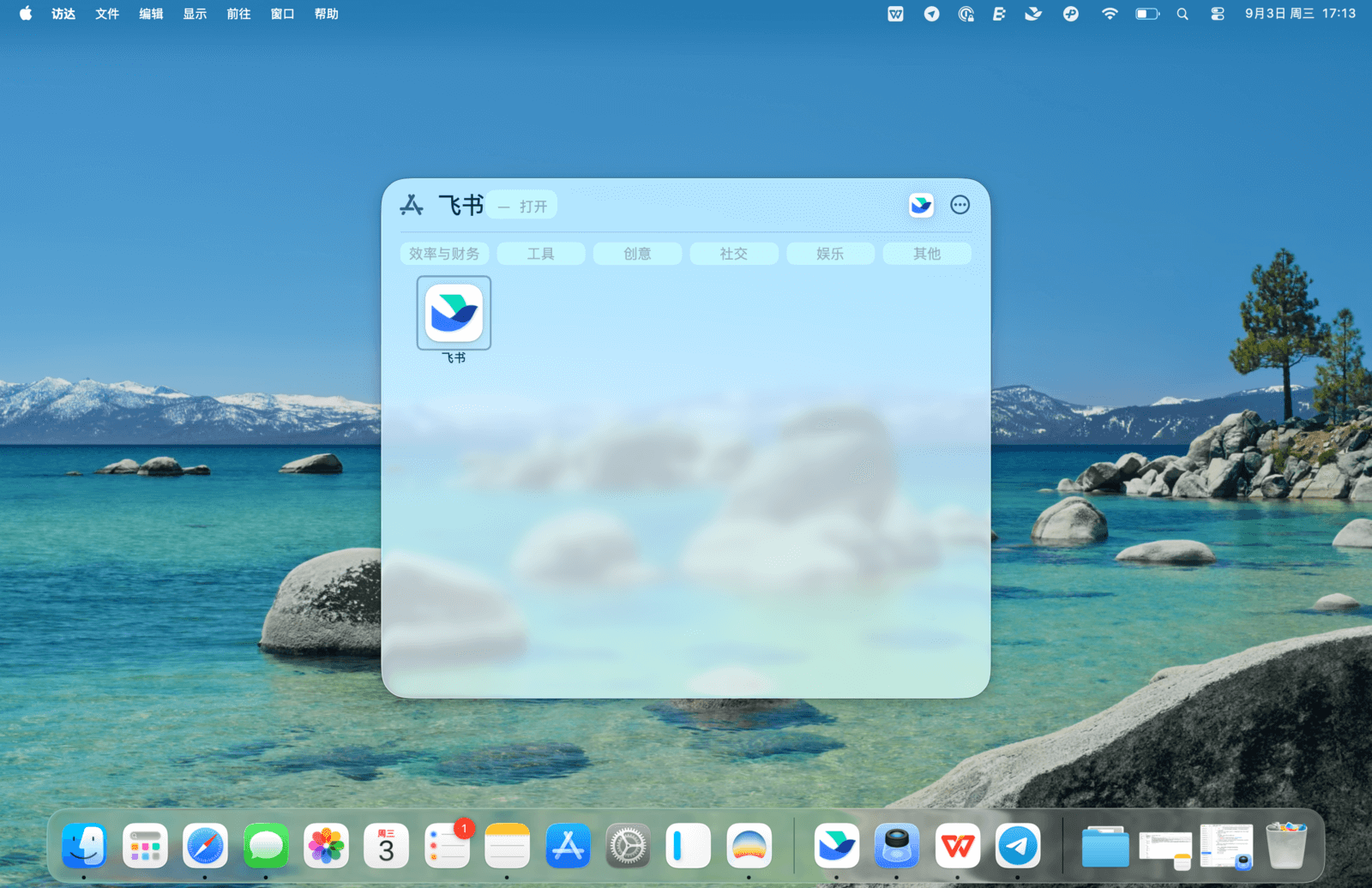
从 Mac App Store 下载的 App 会自动添加至 App 界面。而通过其他渠道安装的 App,则需要手动将其移入「应用程序」文件夹;如果需要卸载,则需通过右键菜单选择「移到废纸篓」,或者直接将其从「应用程序」文件夹拖拽到废纸篓。
当同时打开多个窗口时,一个屏幕的空间就显得有些捉襟见肘了。特别是在边写文章边查资料、边修图边整理素材这类场景下,我们很容易因窗口层层叠叠而感到不便。
此时,可以通过打开「调度中心」来新建虚拟桌面,从而合理地分配各个应用程序窗口。
按下键盘上的 F3 键(调度中心键),即可打开「调度中心」页面。此时,所有当前打开的窗口都会互不遮挡地平铺在屏幕上,方便用户快速切换。
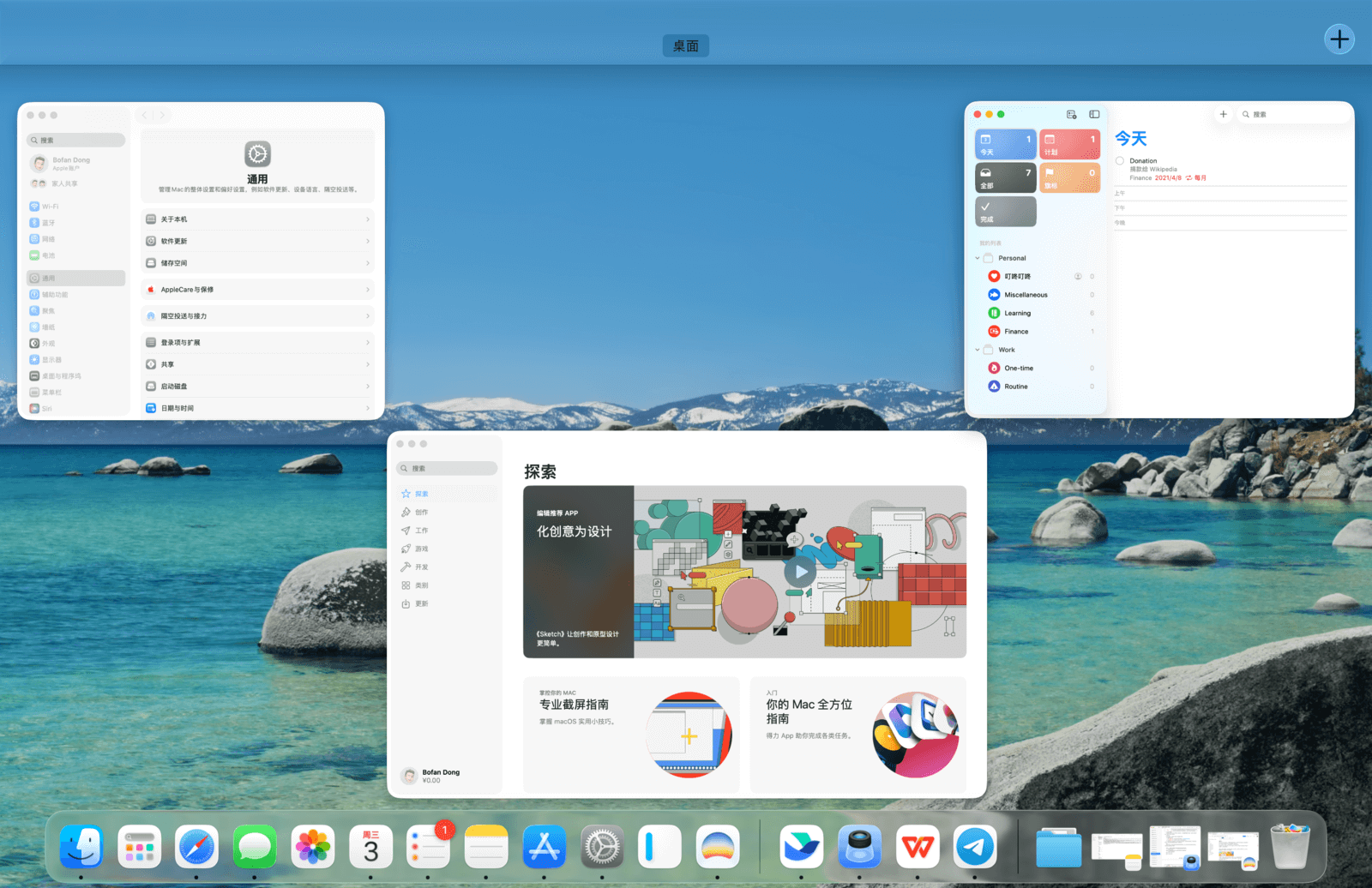
屏幕上方是桌面列表,单击最右端的加号按钮,就可以新建一个空白桌面。如果将任意一个 App 窗口拖到桌面列表中,则会为该 App 新建一个全屏空间。
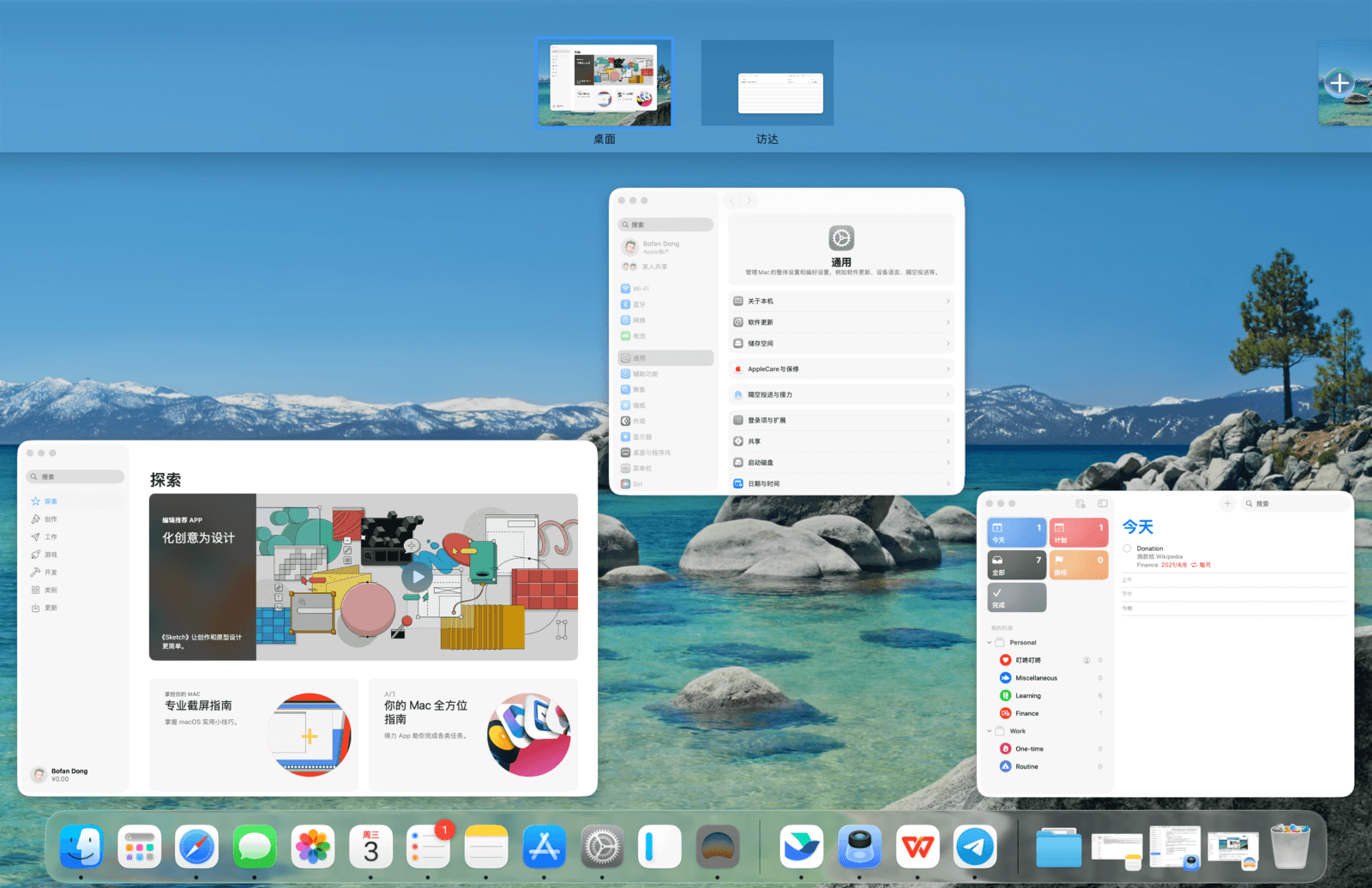
「调度中心」有多种触发方式:除了键盘上的专属按键,还可以将窗口拖至屏幕顶部来直接唤出;此外,系统默认的键盘快捷键 ⌃Control + ↑、触控板上的「四指向上轻扫」手势以及触发角功能,也都可以唤起「调度中心」。
在触控板上按住窗口标题栏,再按下 ⌃Control + ← 或 ⌃Control + → 组合键,也可以将窗口移动到相邻的桌面。
在 macOS Ventura 和 iPadOS 16 中,Apple 加入了一种全新的窗口管理方式——台前调度。我们可以在控制中心方便地启用或关闭「台前调度」功能,也可以在「键盘-键盘快捷键」设置中为其指定专属的快捷键。
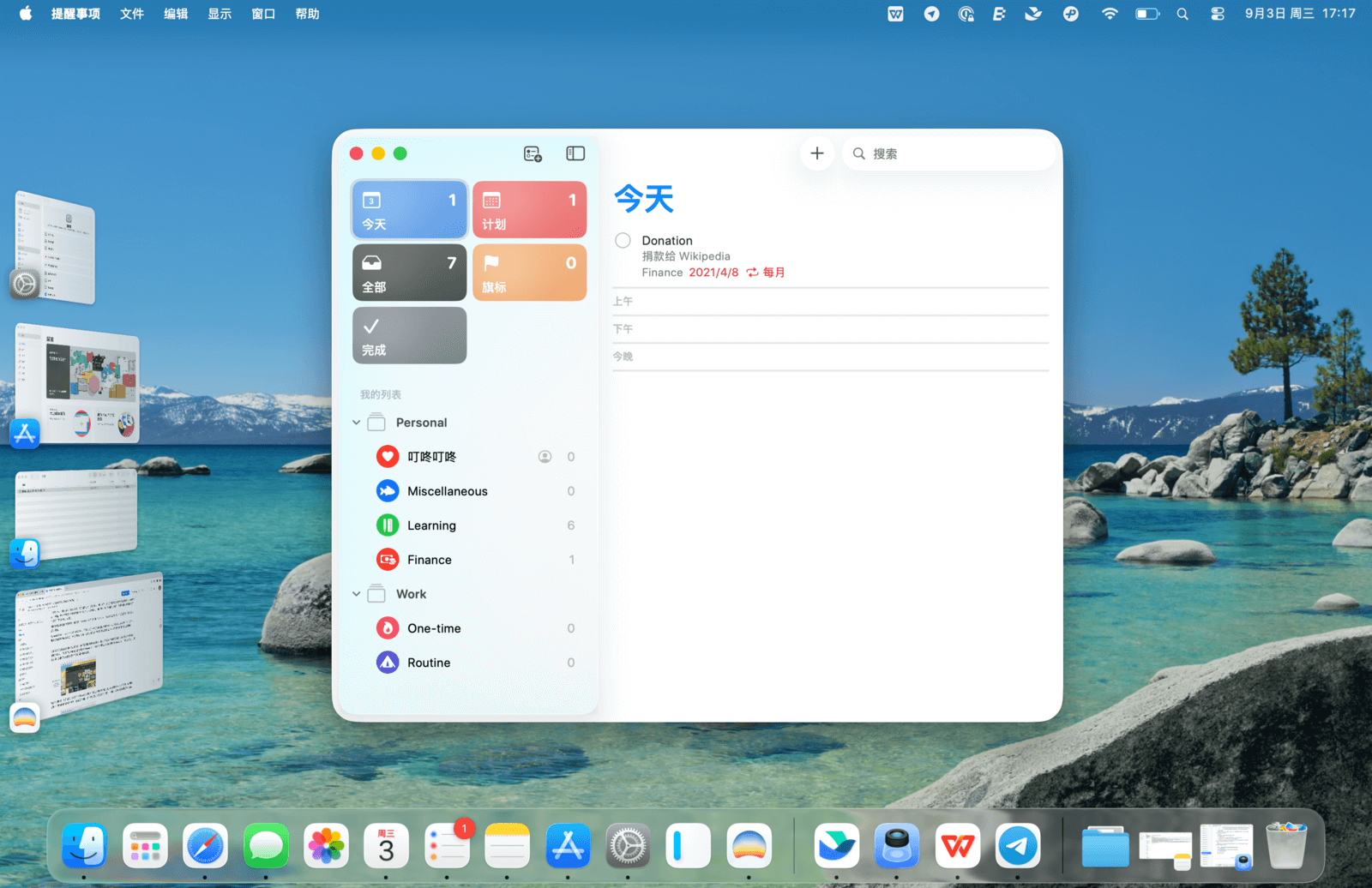
台前调度会将最近使用的应用窗口以缩略图的形式排列在屏幕一侧,方便我们快速浏览和切换。切换时,既可以使用传统的 ⌘Command + ⇥Tab 快捷键切换应用或 ⌘Command + ` 切换窗口,也可以直接点按侧边的窗口缩略图来完成。
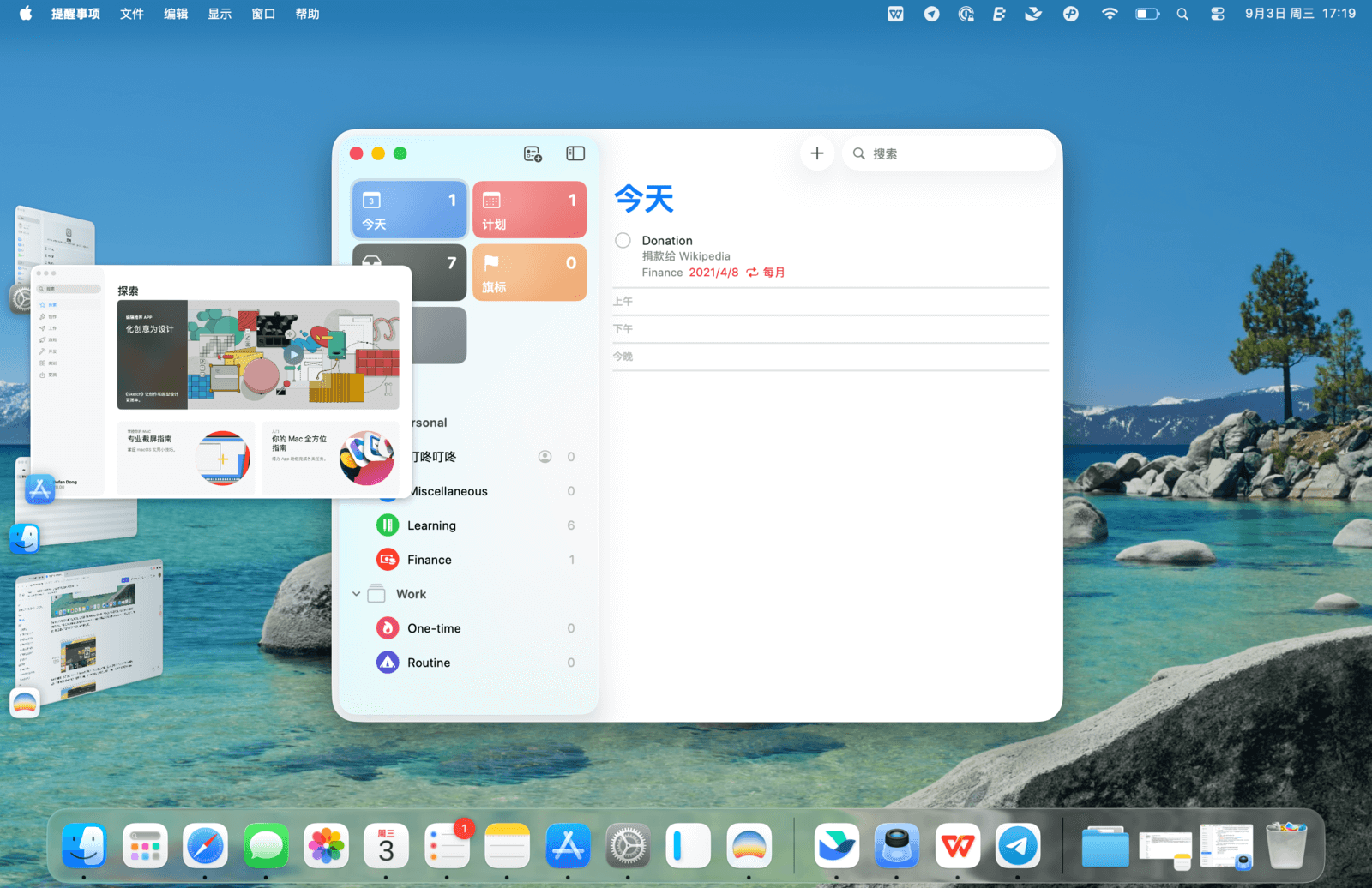
在台前调度中,我们还可以为已打开的 App 创建组合。通过从侧边拖放窗口或从程序坞打开 App,即可创建 App 组合,之后点按一下就能随时返回该组合。利用这个功能,你可以为不同的任务创建专属工作区,一键切换至所有需要用到的 App。
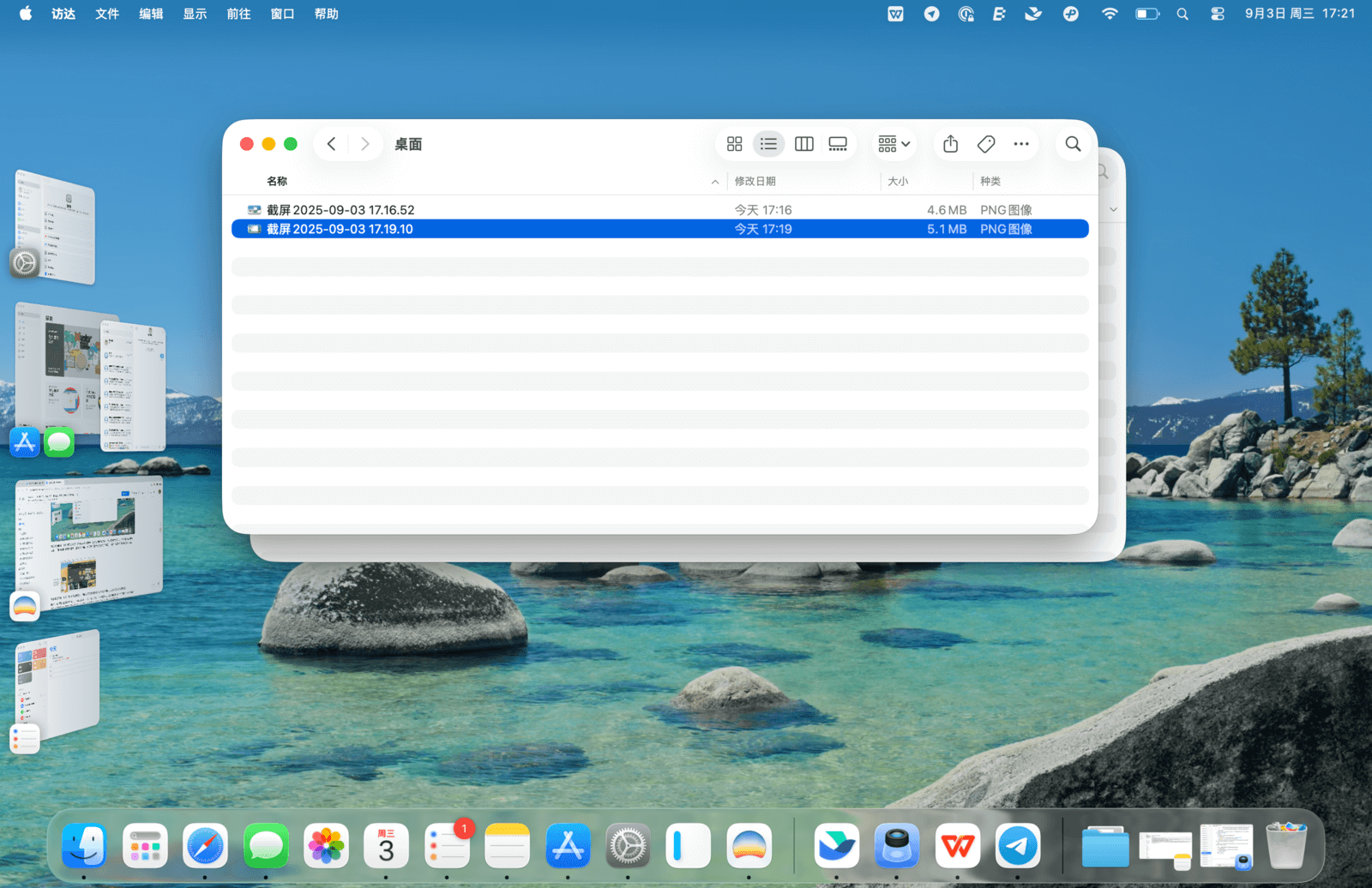
在设置选项中,我们可以为「台前调度」设定是否显示最近使用的应用以及是否显示桌面项目。
同时,在「显示应用程序窗口」选项中,可以选择「一次一个」或「一次全部」。前者意味着切换同一个应用程序的多个窗口时,台前调度中只显示其中一个;而后者则会显示该应用程序的所有窗口。
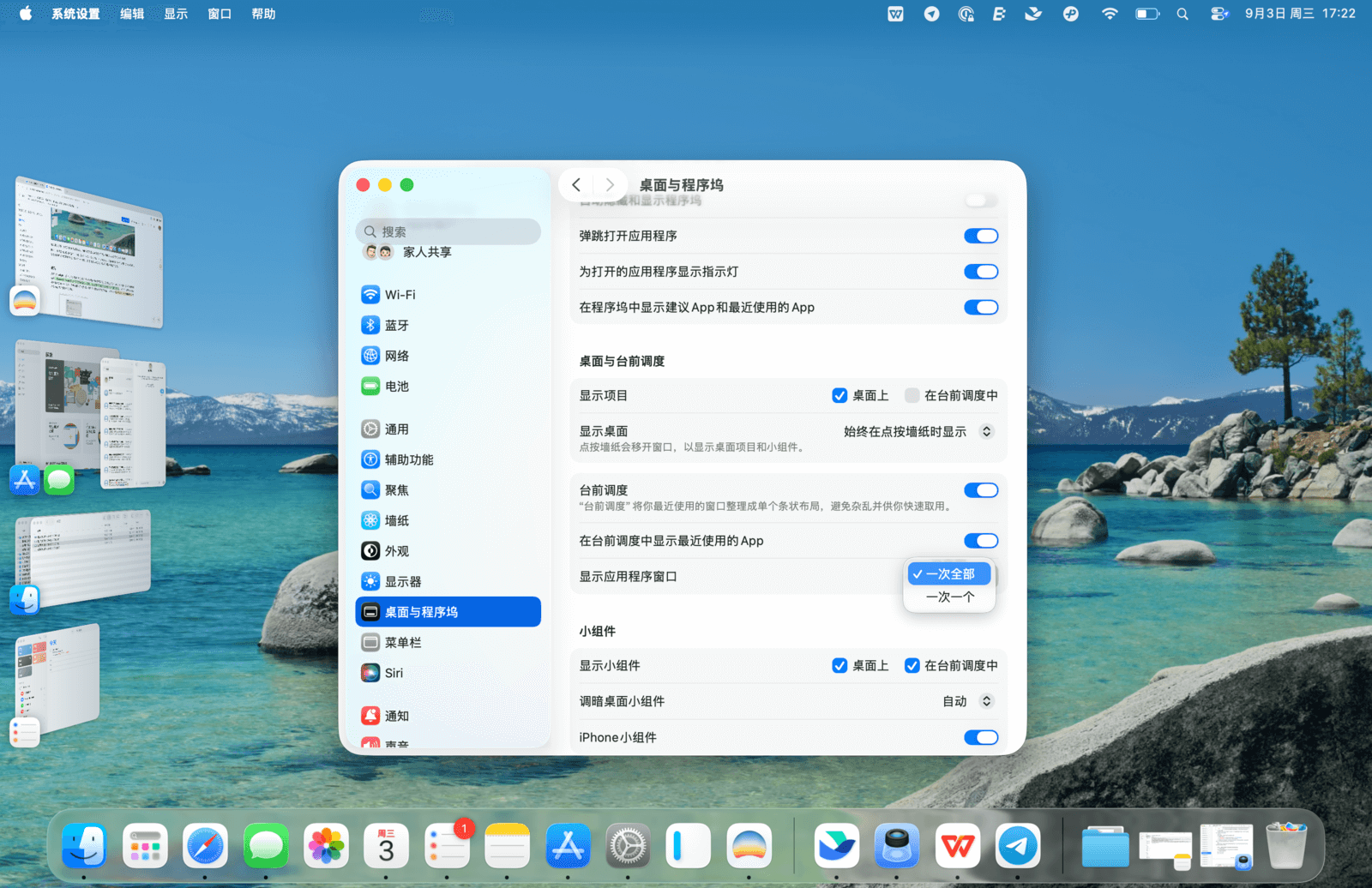
聚焦(Spotlight)是 macOS 系统中可随时唤出的全局启动器,其功能在历代 macOS 版本升级中不断得到提升。在 macOS Tahoe 中,它经过了功能整合与重构,实用性和易用性都达到了新的高度。除了根据文件名检索整台 Mac,聚焦还提供了更为强大的文件和图像内容检索功能,并集成了应用程序、操作、剪贴板等系统功能。在 macOS Tahoe 中,聚焦功能被划分为应用程序、文件、操作和剪贴板四个模块,分别对应 ⌘Command + 1、⌘Command + 2、⌘Command + 3 和 ⌘Command + 4 这四组快捷键,可以快速启用相应功能。
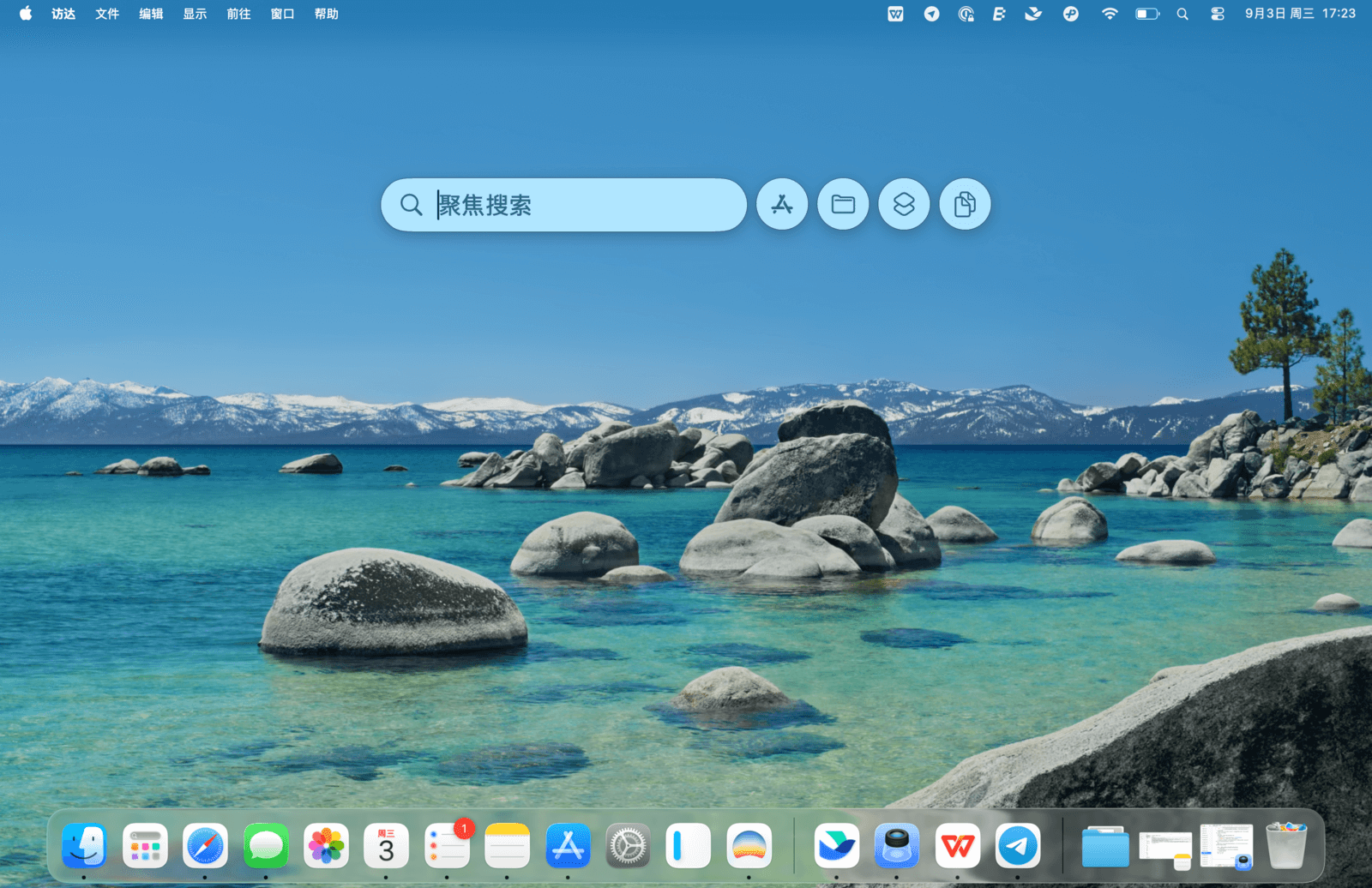
要开启聚焦搜索栏,可以单击菜单栏右侧的「搜索」图标,或按下快捷键 ⌘Command + 空格。当然,我们也可以前往「系统设置 > 键盘 > 键盘快捷键」面板,为聚焦配置其他的快捷键。
开启聚焦后,一个半透明的搜索框会悬浮在屏幕上,并位于所有窗口的最顶层。拖动该搜索栏可以改变它的位置,当下次再开启时,它将以相同的窗口尺寸出现在与上次相同的位置。
想要关闭聚焦搜索栏,只需用鼠标点击屏幕上的其他位置、按下键盘上的 Esc 键,或者再次按下聚焦的快捷键,都可以实现同样的效果。
在聚焦搜索栏中输入关键字,就可以找到文件名与之匹配的文件。聚焦的关键词匹配非常灵活,即使你只记得文件名称的一部分,它也能根据这些零星线索找出文件。
聚焦还能检索绝大多数文稿的内容,例如 Markdown 文档、Excel 表格、PDF 文件,甚至 iMessage 信息。与通过文件名查找类似,在通过正文内容查找时,也只需输入文件中包含的某些零散词句,聚焦就能检索出匹配的文稿。
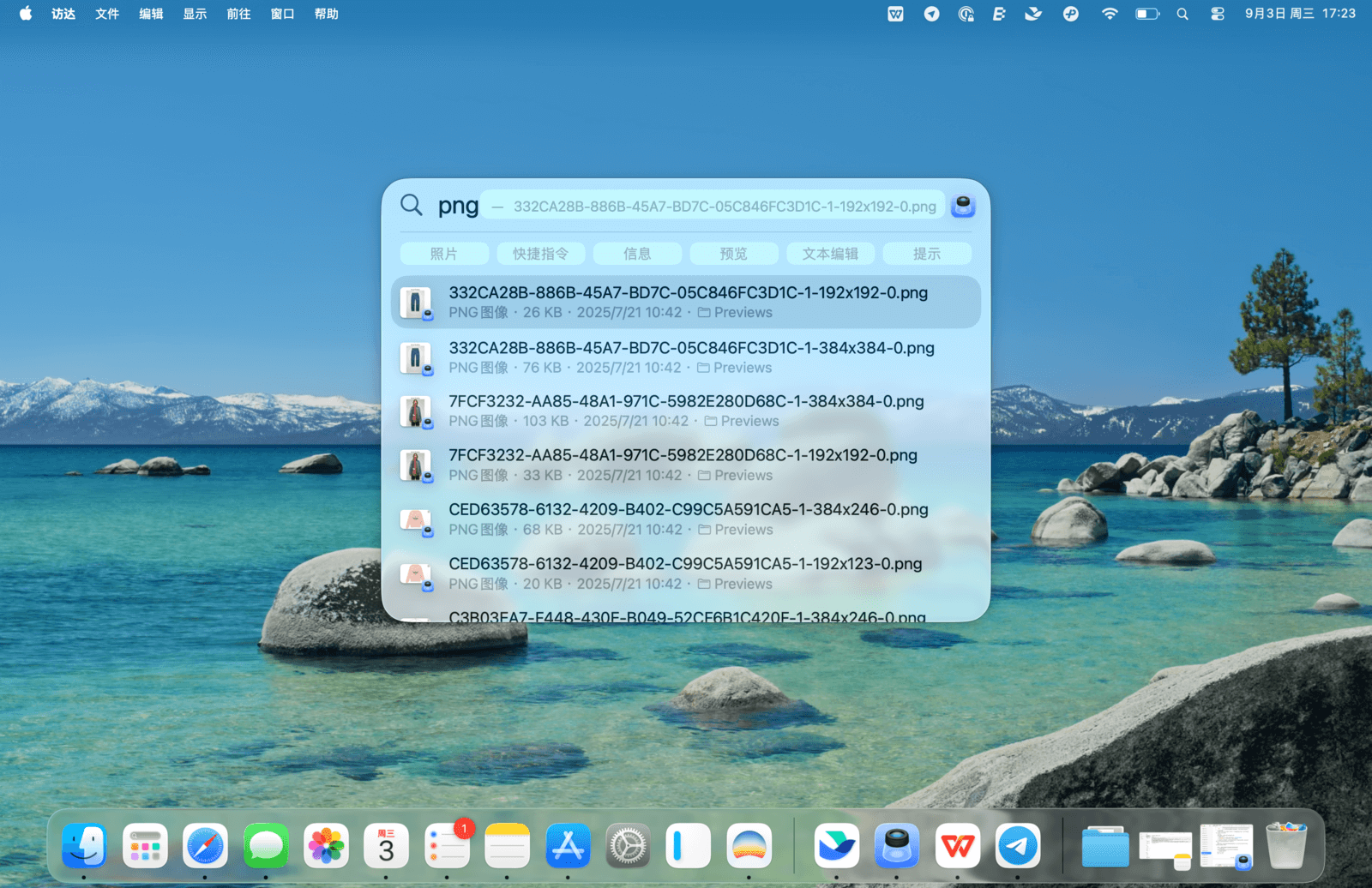
我们可以在搜索词的结尾添加「种类:项目类型」来指定搜索结果的类型。这里的「项目类型」关键词包括应用、通讯录、邮件、事件、图像、影片、音乐、设置等。
例如,要搜索「少数派」文件夹,可以在聚焦搜索栏中输入「少数派 种类:文件夹」。此时,搜索结果将只包含与「少数派」相关的文件夹,而相关的日历事件、邮件等则会被过滤掉。
除了最常用的项目名称,我们还可以使用多种类型的关键词来查找项目,例如发件人、作者、标签、标题、名称、包含等。使用时,需在关键词后加上一个冒号,然后输入要查找的内容。
此外,还可以使用布尔运算符与(AND)、或(OR)、非(NOT),或在搜索时使用负号(–)来排除特定项目,避免干扰。
在聚焦搜索栏输入关键词后,所有相关条目都会显示在窗口中。这时,你可以用方向键选择想要的条目,然后通过单击鼠标或按下回车键,用默认 App 打开该项目。
直接复制文件:在聚焦搜索结果中选中文件后,按下 ⌘Command + C 即可直接复制该文件。
在 macOS Ventura 中,聚焦的搜索能力更上一层楼,现在可以利用照片、信息、备忘录和访达中的图像信息,根据照片的位置、场景或图像中的文本、物体来进行搜索。
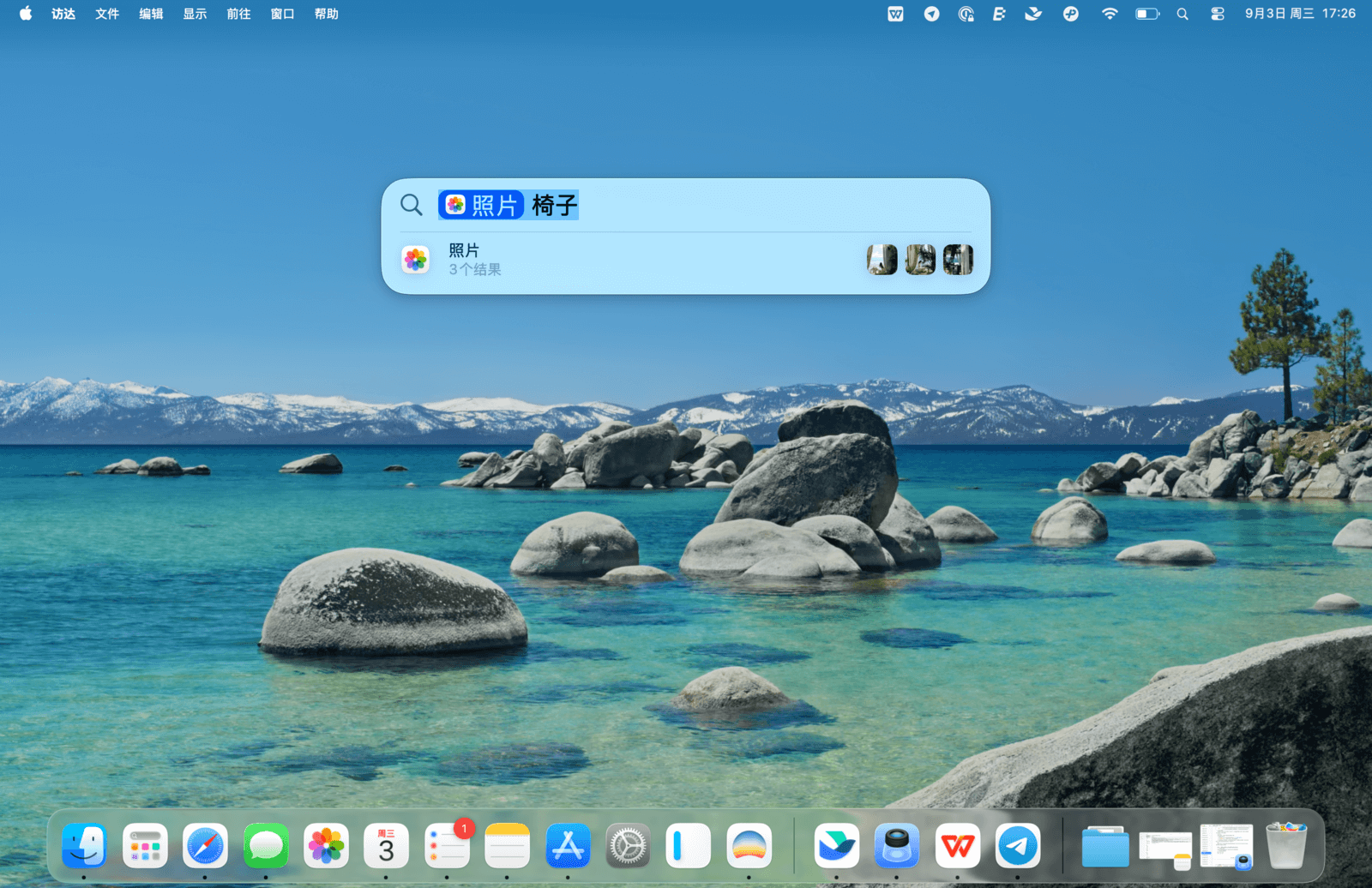
搜索图片时,聚焦会将所有匹配的图片都显示在「来自 App 的照片」分区下。点击搜索结果,即可打开照片 App 并直接展示相应的搜索结果。
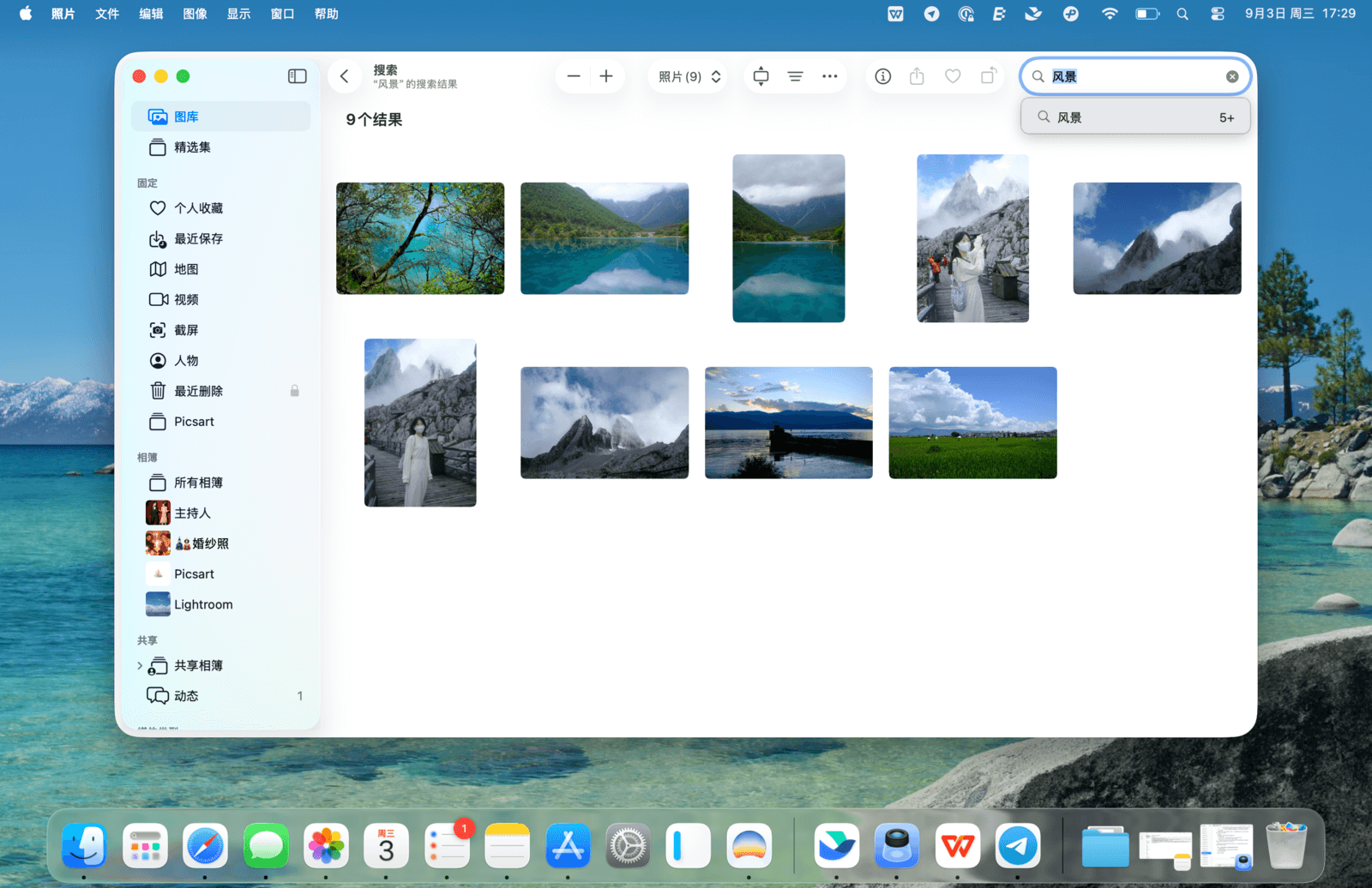
原先的聚焦功能只能在侧边栏预览选中条目的部分内容,而从 macOS 13 开始,预览 App 的功能也被集成到了聚焦中。
在聚焦搜索结果中选中任意条目后,只需按下空格键,就能弹出该条目的预览窗口。你可以在预览窗口中查看其完整内容,还可以点击窗口右上角的按钮,选择用默认 App 打开以进行更多操作。
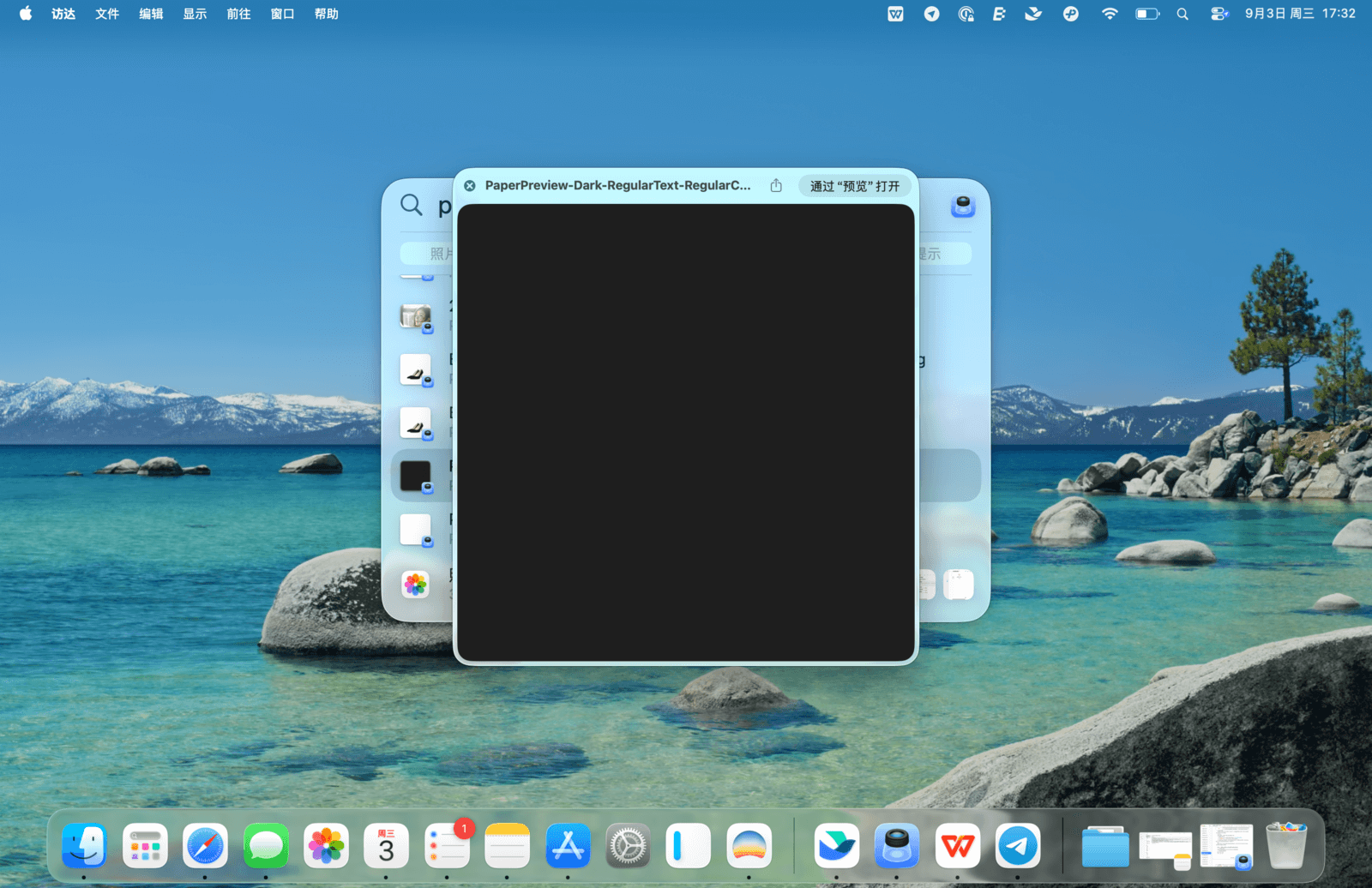
除了搜索文件和应用,聚焦还可以用于一些简单的计算和单位换算。
若要进行计算,只需在聚焦搜索栏中直接输入数学表达式,结果便会立刻出现在搜索栏中。
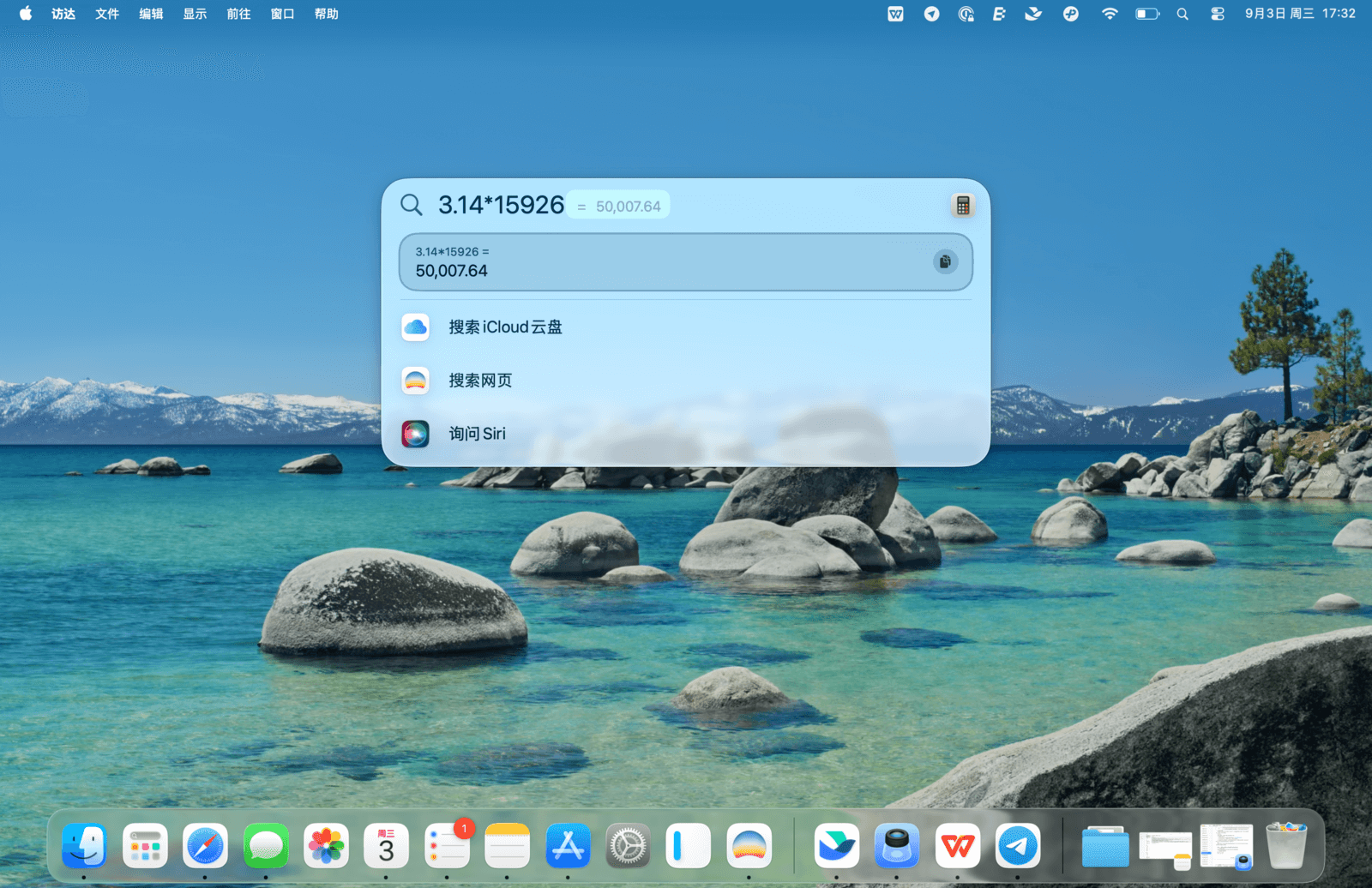
聚焦不仅支持简单的加减乘除,还能计算乘方(如 2^2)、开方(如 4^0.5)、阶乘(如 4!)、三角函数(如 sin(3.14))、以 10 为底的对数(如 log(100))等。需要注意的是,计算函数时必须输入括号,例如 sin(1.68),否则聚焦将无法识别。
若要进行数量或货币换算,可以使用「数值 原单位 目标单位」的格式输入。例如,输入「100 USD CNY」即可显示 100 美元转换成人民币后的数值。
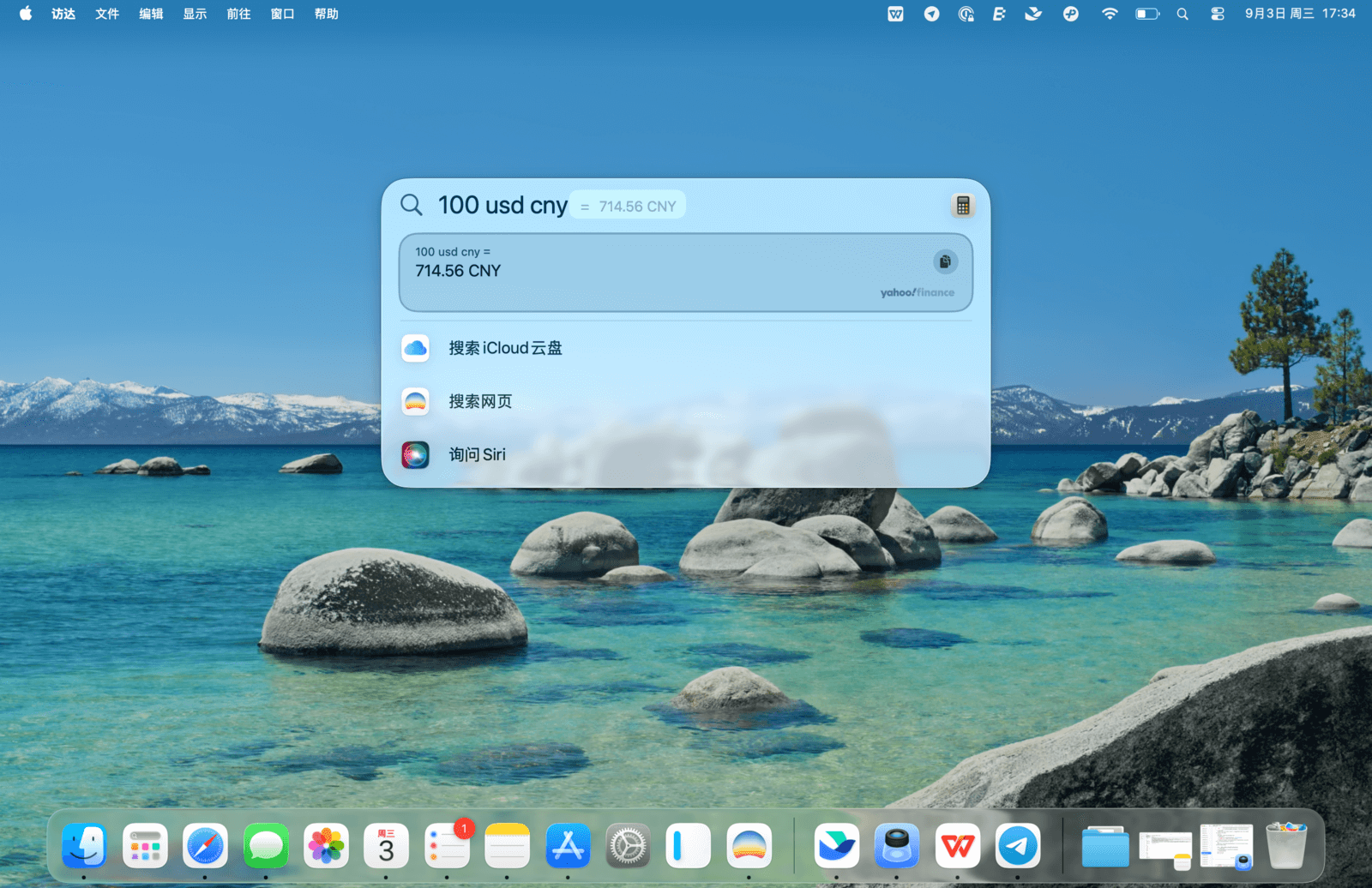
为提高用户效率,Apple 将一些系统自带应用的功能直接集成到了聚焦中,让用户可以通过搜索栏直接调用,例如启动计时器、开启专注模式、查找当前播放的歌曲、运行快捷指令等。
例如,我想通过聚焦设置一个 20 秒的倒计时,只需在搜索栏输入「计时」,选中「开始计时」并按下回车键,就可以在弹出的窗口中自定义计时器的时间和单位。
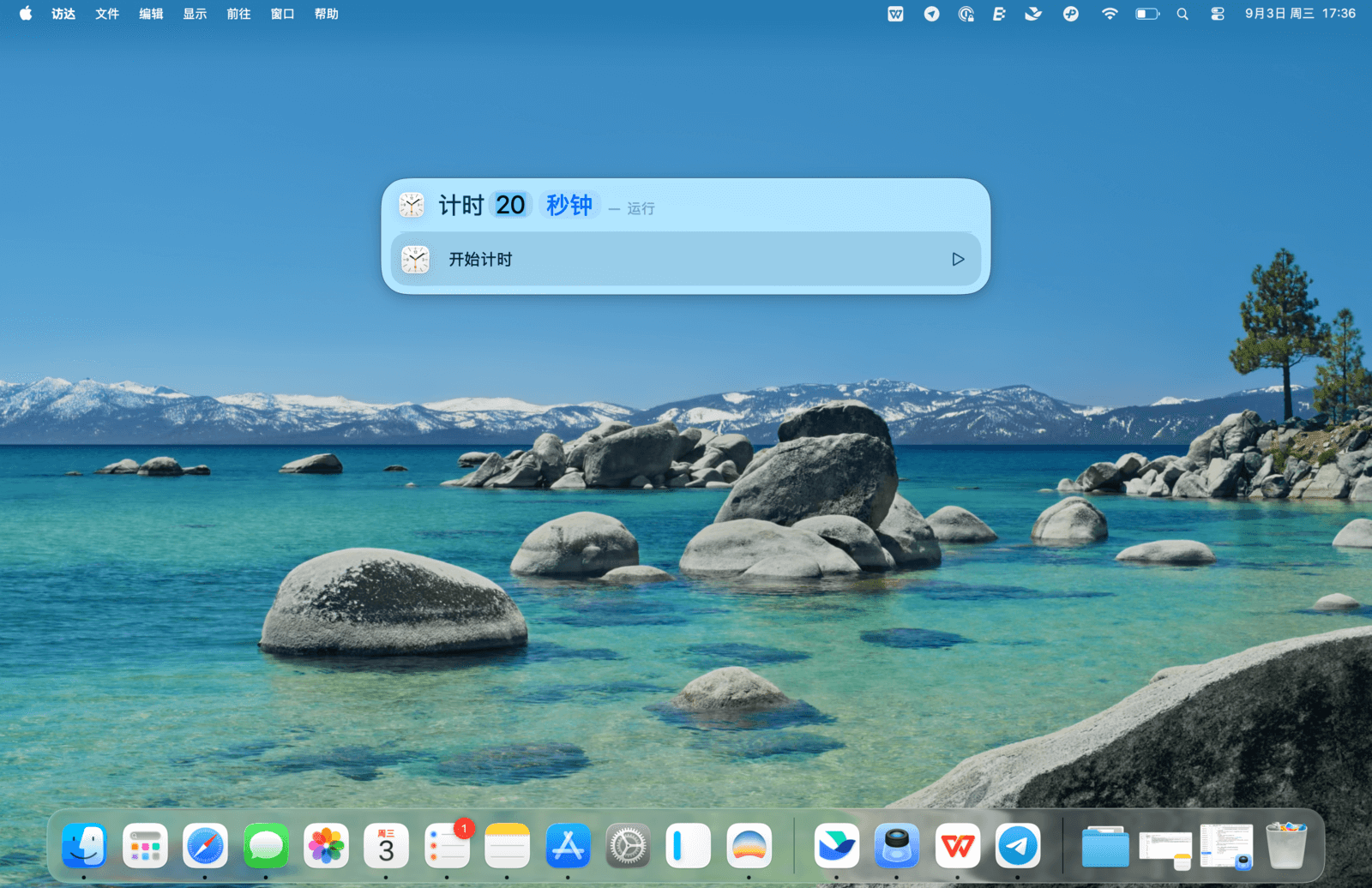
在 macOS Tahoe 中,聚焦的快速操作功能更进一步,不仅兼容了更多系统应用的操作,还支持在搜索栏中直接编辑参数。例如,在调用「发送电子邮件」这一操作时,可以直接填写主题、正文和收件人,填写完毕后无需跳转到邮件 App 即可完成发送。
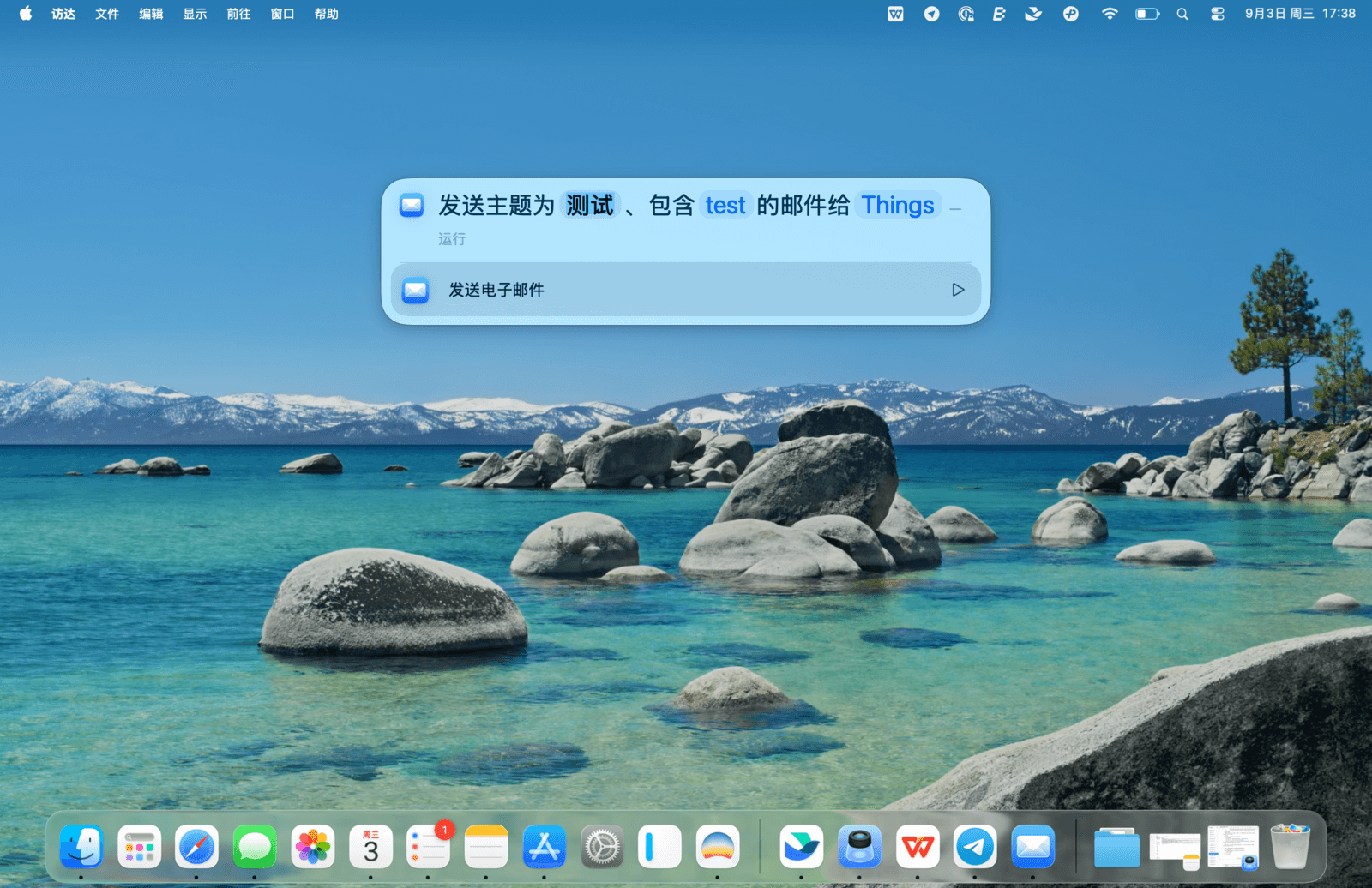
要配置聚焦的搜索功能,可以前往「系统设置 > 聚焦」。
在「来自 App 的结果」和「来自系统的结果」面板中,可以选择出现在搜索结果中的数据类别。例如,取消勾选「计算器」将无法使用聚焦进行单位换算,取消勾选「照片」将无法使用聚焦查找图片。
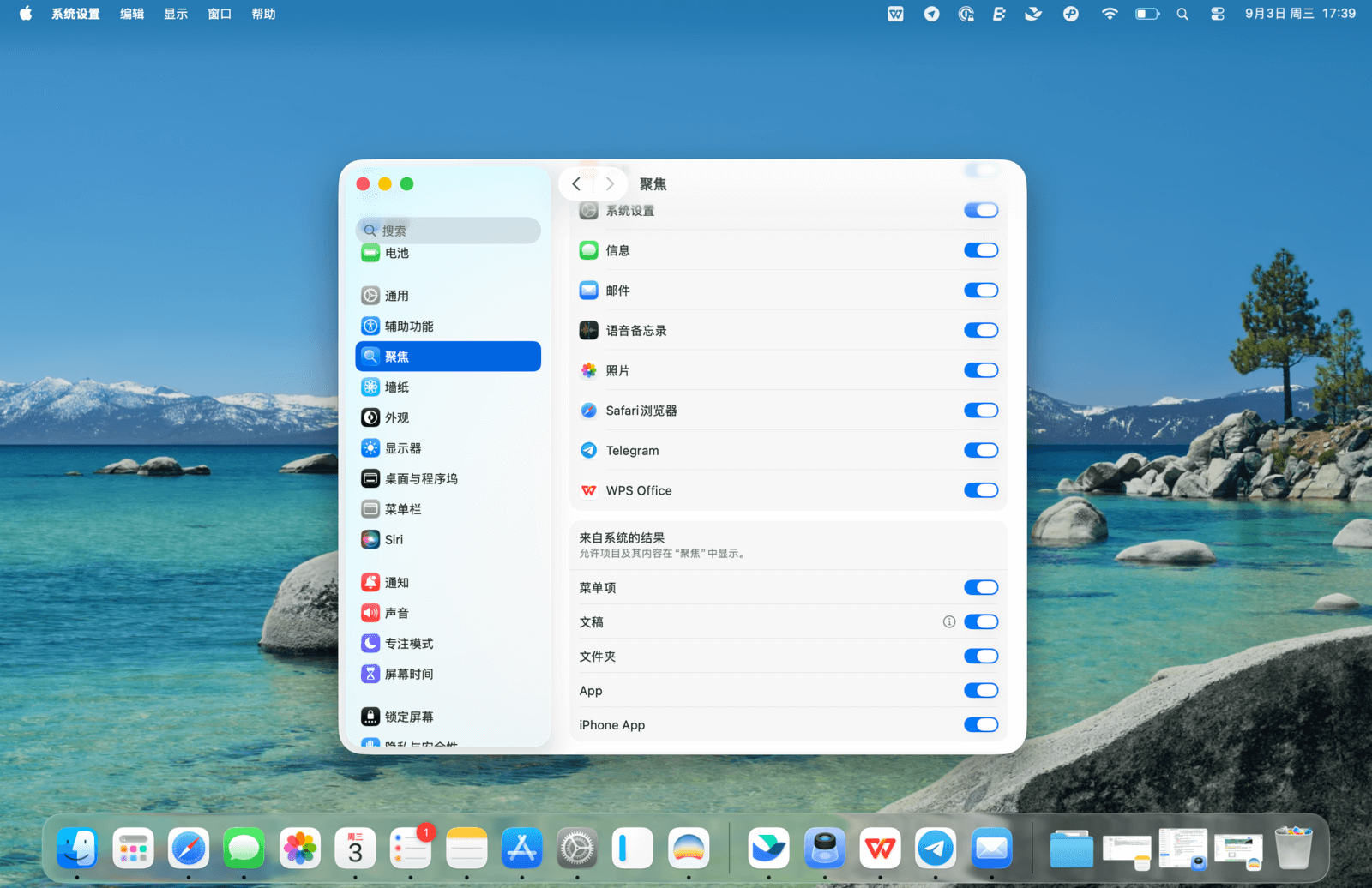
在「搜索隐私」面板中添加的文件夹将不会出现在聚焦的搜索结果中,从而确保个人隐私不会在无意间泄露。
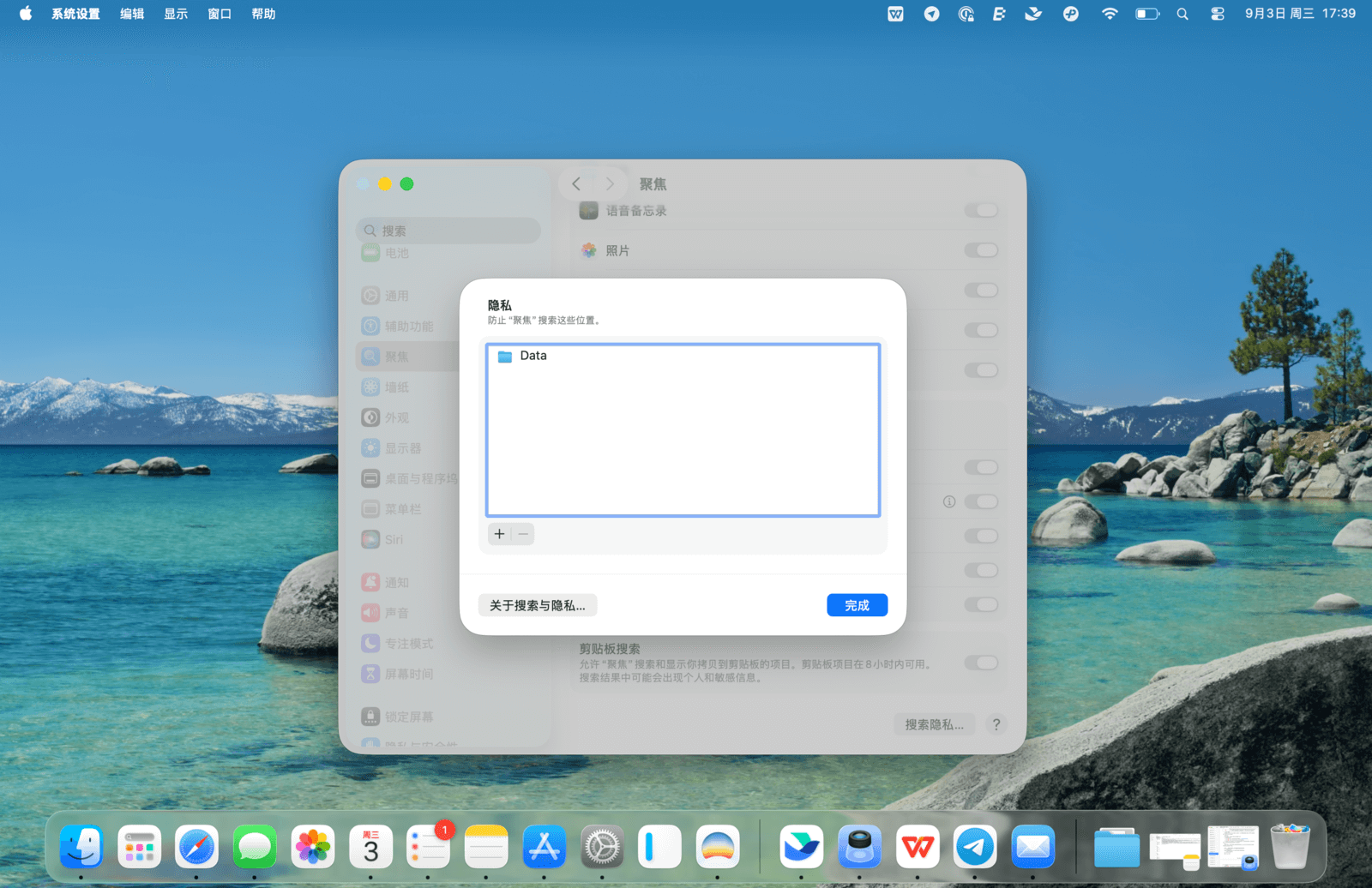
macOS 的窗口管理功能曾一度饱受诟病,在很长一段时间里,用户不得不借助第三方工具来获得更好的体验,这与 Windows 系统的窗口管理功能形成了鲜明对比。不过在近年的版本更新中,Apple 陆续为窗口管理带来了更加实用和便捷的操作方式。
现在,我们可以通过拖动任意应用窗口到屏幕的左、右、上边缘来实现窗口的移动和大小调整。当我们将窗口拖动到屏幕左边缘时,左半侧会出现一个半透明的预览区域,松开鼠标后,窗口就会自动填充屏幕的左半边;拖动到右侧边缘也是如此。如果将窗口拖动到屏幕上边缘,它则会自动最大化,占满整个屏幕。

在 macOS Monterey(版本 12.0)及之后的系统中,将鼠标悬停在窗口左上角的绿色按钮上,会弹出窗口管理菜单,可选择将窗口平铺到屏幕左侧、右侧或进入全屏模式。在此基础上,Apple 进一步升级了窗口管理功能。打开任意应用后,点击菜单栏的「窗口 > 移动与调整大小」,即可看到上、下、左、右以及四个角落的窗口移动选项,再加上原有的窗口排列选项,功能更加丰富。同时,每个选项都配有相应的键盘快捷键,方便我们一键操作。
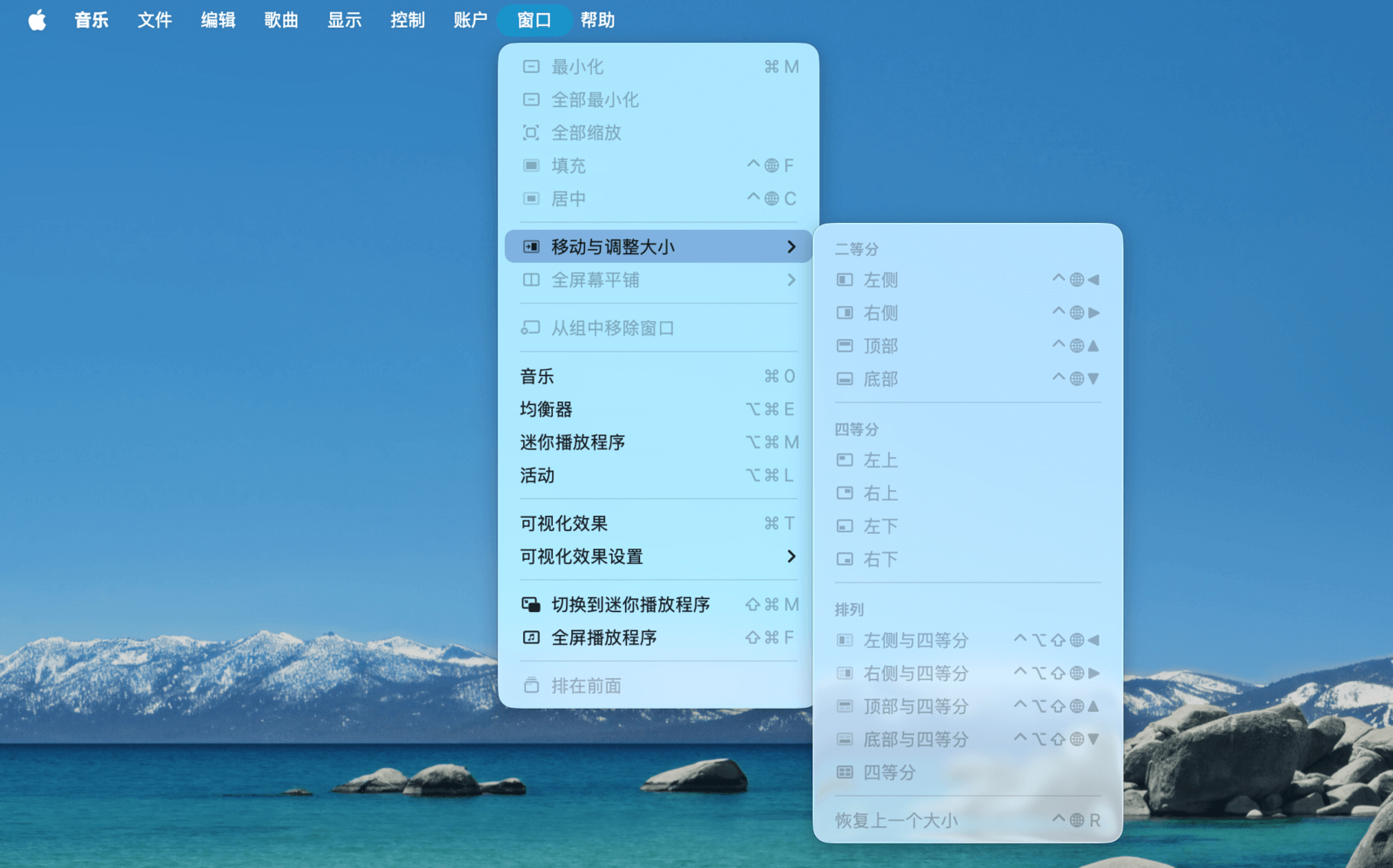
默认情况下,窗口平铺功能是开启的。如果你在升级到 macOS Sequoia 后发现该功能无法正常使用,可以前往「系统设置 > 桌面与程序坞 > 窗口」,检查「拖移窗口至屏幕边缘以平铺」选项是否已开启。在这里,我们还能找到另外两个实用的窗口管理功能:Option 键辅助以及边缘留白。
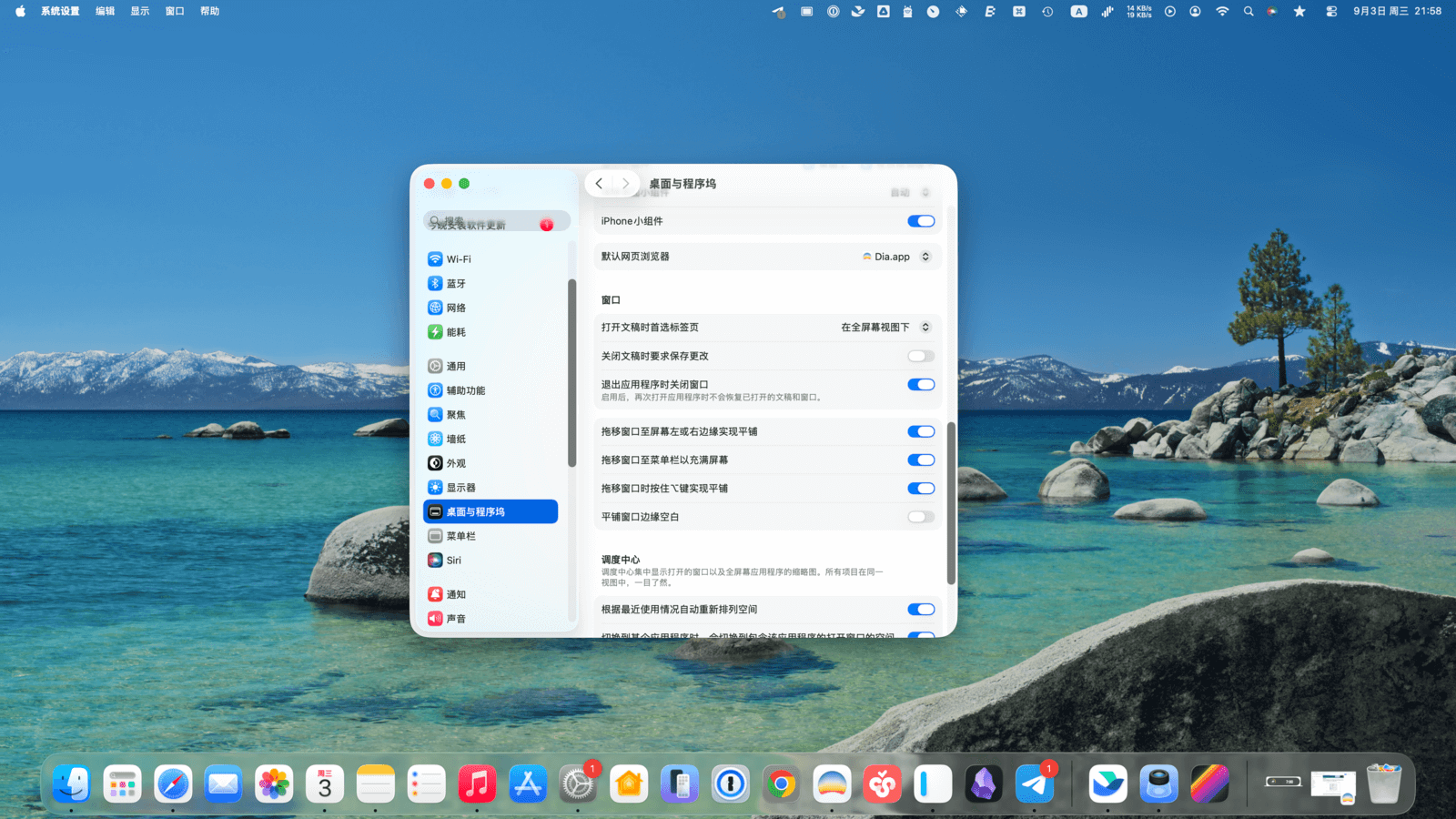
当我们启用「拖移窗口时按住 ⌥ 键以平铺」选项后,在拖动窗口时按住 ⌥ Option 键,只需将窗口拖入屏幕左半侧的任意位置即可松开鼠标,窗口便会自动移动并填满左半侧,无需再将其精确拖至屏幕边缘。拖动到右侧也是同样的效果。

「平铺窗口边缘留白」选项在默认情况下也是开启的。这意味着,当我们通过拖动、点击绿色按钮或使用菜单栏等方式平铺窗口时,系统都会在窗口边缘保留一定的空白,使布局看起来更加整洁美观。当然,如果你希望窗口铺满整个桌面,只需关闭该选项即可。